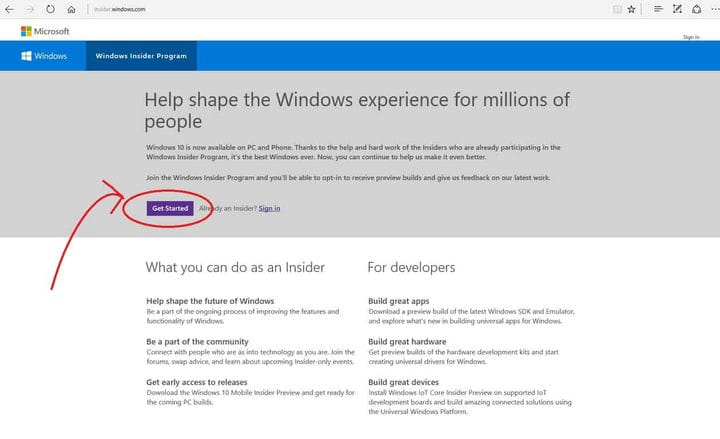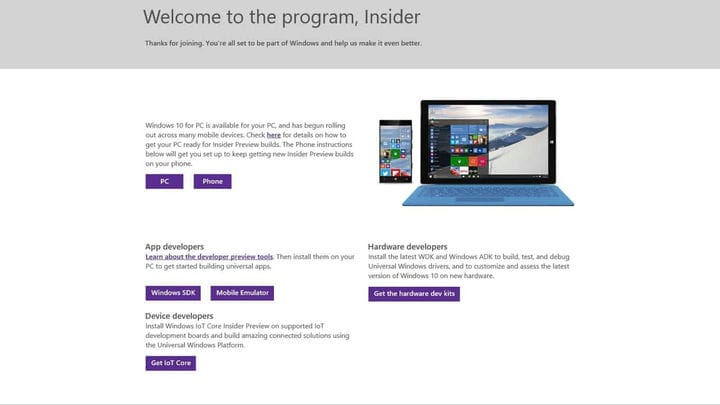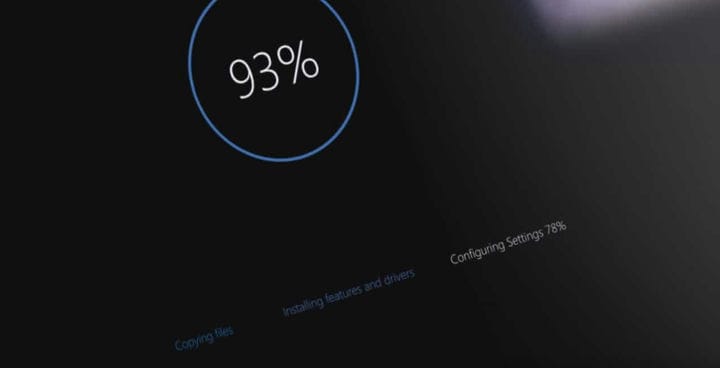Come aderire al programma Windows Insider
L’espansione di Microsoft dei suoi programmi beta nelle anteprime di Insider è stata probabilmente un successo per l’azienda. Passare da poche centinaia di tester a milioni di partecipanti del mondo reale che hanno trovato bug e rilasciato feedback è stato il pane quotidiano di diverse esperienze Microsoft che hanno spaziato da Windows alla console Xbox One.
Mentre i team di diverse divisioni all’interno di Microsoft si nutrono della linfa vitale del feedback dei partecipanti a Insider, la società ha sviluppato e riorganizzato i modi per incoraggiare ancora più partecipazione. Oltre agli utenti esperti o ai professionisti IT, Microsoft sta cercando di sostituire chiunque sia interessato a lavorare dietro le quinte per aiutare a costruire i propri servizi e software.
Forse il più evidenziato, se non il figlio del manifesto per i programmi di anteprima di Microsoft Insider, è Windows 10. Diventare un Windows Insider è più facile che mai in questi giorni.
Passaggio 1. Determina il tuo livello di coinvolgimento
Prima della corsa su Twitter o sui blog di Windows per le ultime informazioni o notizie sulle nuove build e sui download di Ring di rilascio, ogni Windows Insider dovrebbe chiedersi se è pronto per diventare un Insider.
Essere un Windows Insider su una qualsiasi delle piattaforme Microsoft è una maratona, non uno sprint. Sebbene la società abbia reso un po ‘più facile tornare indietro da build disordinate, la maggior parte dei programmi Insider è irta di lunghe attese e funzionalità interrotte. Coloro che partecipano devono essere pronti con una macchina secondaria o con una pazienza apparentemente illimitata.
Passaggio 2. Rendilo ufficiale
- Visita il sito ufficiale di Microsoft Windows Insider. Il sito può essere trovato con un semplice Bing, Google (Yahoo o qualsiasi altro provider di ricerca) utilizzando le parole chiave Windows-10-Insider.
- Una volta nella pagina, fare clic sul pulsante Inizia per iniziare il processo.
Pagina di download di Windows 10
Passaggio 3. Scegli la tua piattaforma
Sebbene esista un solo Windows, ci sono ancora diverse piattaforme Windows Gli addetti ai lavori possono scegliere di farne parte e la scelta del programma Insider tramite il sito ufficiale di Windows 10 Insider offrirà ai partecipanti diverse opzioni.
Per la maggior parte dei consumatori
- PC
- Telefono
Per gli sviluppatori
- Windows SDK
- Emulatore mobile
- IoT Core
Sviluppatori hardware
- Kit di sviluppo hardware
Diverse anteprime di Windows Insider
Passaggio 4. Seleziona il metodo di download
Evita la fretta di fare clic sul grande pulsante blu Aggiorna ora poiché la partecipazione all’anteprima di Windows 10 Insider ti offre già una copia aggiornata di Windows 10 e ritarderà la tua partecipazione Insider solo mentre aspetti un ciclo di aggiornamento ufficiale.
Esistono diversi modi per ottenere una copia dell’anteprima di Windows 10 Insider sul tuo sistema. Per la maggior parte, scegliere Scarica strumento ora dovrebbe essere sufficiente.
Avvertenza: assicurati di leggere la sezione prima di iniziare elencata sopra lo strumento di download ora. Diavolo, eccolo qui per farti risparmiare tempo:
Assicurati di avere:
Una connessione Internet (potrebbero essere applicate le tariffe del provider di servizi Internet).
Memoria dati sufficiente disponibile su un computer, USB o unità esterna per il download.
Un USB o un DVD vuoto (e un masterizzatore DVD) con almeno 4 GB di spazio se si desidera creare un supporto. Si consiglia di utilizzare un USB vuoto o un DVD vuoto perché qualsiasi contenuto verrà eliminato.
Controlla queste cose sul PC in cui desideri installare Windows 10:
Processore (CPU) a 64 o 32 bit. Creerai la versione a 64 bit o 32 bit di Windows 10 appropriata per la tua CPU. Per verificarlo sul tuo PC, vai su Informazioni PC in Impostazioni PC o Sistema nel Pannello di controllo e cerca Tipo di sistema.
Requisiti di sistema. Vedere i requisiti di sistema prima di installare Windows 10. Si consiglia inoltre di visitare il sito Web del produttore del PC per informazioni sui driver aggiornati e sulla compatibilità hardware.
Lingua in Windows. Dovrai scegliere la stessa lingua quando installi Windows 10. Per vedere quale lingua stai attualmente utilizzando, vai a Ora e lingua nelle impostazioni del PC o Regione nel Pannello di controllo.
Edizione di Windows. Dovresti anche scegliere la stessa edizione di Windows. Per verificare quale edizione stai utilizzando, vai a Informazioni sul PC in Impostazioni PC o Sistema nel Pannello di controllo e cerca l’edizione di Windows. Windows 10 Enterprise non è disponibile qui. Per ulteriori informazioni, consultare il Centro servizi per contratti multilicenza.
Prodotti Microsoft Office. Se hai appena acquistato un nuovo dispositivo che include Office 365, ti consigliamo di riscattare (installare) Office prima di eseguire l’aggiornamento a Windows 10. Per riscattare la tua copia di Office, vedi Scaricare e installare Office 365 Home, Personal o University sul tuo PC. Per ulteriori informazioni, controlla Come eseguire l’aggiornamento a Windows 10 su nuovi dispositivi che includono Office 365.
Se si dispone di Office 2010 o versioni precedenti e si sceglie di eseguire un’installazione pulita di Windows 10, sarà necessario individuare il codice Product Key di Office. Per suggerimenti su come individuare il codice Product Key, selezionare Trova il codice Product Key di Office 2010 o Immettere il codice Product Key per il programma Office 2007.
Passaggio 5 Congratulazioni a te stesso
- Come accennato in precedenza, il team di Windows ha ottimizzato ed evoluto l’ingresso nell’anteprima di Insider consentendo ai joes medi di partecipare con un clic di un pulsante. Premere il pulsante Download Tool now è l’ultima cosa da fare.
- Pochi secondi per l’installazione dello strumento sul tuo dispositivo o (Macchina virtuale – controlla il vecchio post di WinBeta per quelle informazioni) e, una volta installato, una serie di richieste porta la maggior parte degli addetti ai lavori nella mischia. C’è l’argomento a cui partecipare Insider Ring. Come accennato, la partecipazione a Fast Ring indica un rapido rilascio di build testabili dotate di bug, glitch e punti di rottura. Slow Ring Participation è per gli utenti che vogliono essere ancora in anticipo sulla curva, ma preferirebbero un’esperienza più stabile a scapito di ottenere nuove funzionalità e correzioni rapidamente come Fast Ring.
Schermata di aggiornamento di Windows 10 Insider Update (vecchio)
Qualunque sia la tua selezione, ti sei già unito ai sette milioni di persone che stanno contribuendo a plasmare Windows 10, benvenute.